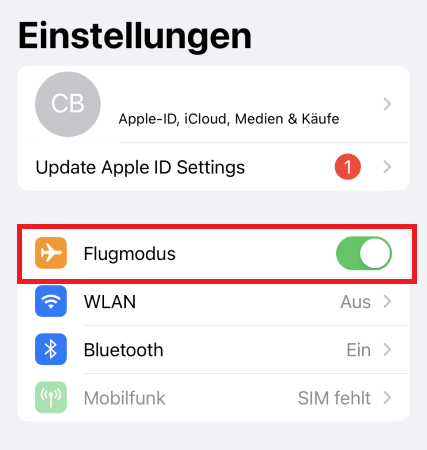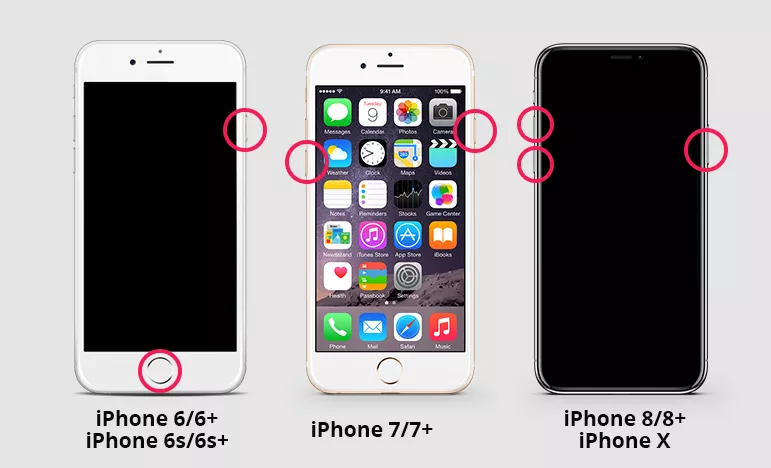[Videoanleitung] Wie man Notruf SOS auf iPhone im Jahr 2025 deaktiviert
Notruf auf iPhone zu deaktivieren ist ein Kinderspiel. Sie brauchen nicht zu Technikern zu eilen, da Sie es selbst zu Hause beheben können, indem Sie einige einfache Richtlinien befolgen. In diesem Blog stellen wir Ihnen verschiedene Methoden vor, mit denen Sie die häufig gestellte Frage beantworten können: „Wie schaltet man Notruf auf iPhone aus?
- Methode 1: Ausschalten und Einschalten von Flugmodus
- Methode 2: Ausschalten und Einschalten von Mobilfunkdaten
- Methode 3: iOS-Geräte mit einem Klick ohne Datenverlust reparieren [Videoanleitung]
- Methode 4: Prüfen Sie, ob ein Update der Betreibereinstellungen vorliegt.
- Methode 5: Erzwungener Neustart des iPhone
- Methode 6: Überprüfen Sie Ihre SIM-Karte
- Methode 7: Netzwerkeinstellungen zurücksetzen
- Methode 8: Bitten Sie den Apple Support um Hilfe
Methode 1: Ausschalten und Einschalten von Flugmodus
Laut den Rückmeldungen mehrerer Nutzer lässt sich das Problem meist beheben, indem man den Flugmodus aus- und wieder einschaltet. Wenn Sie den Modus wieder einschalten, verschwindet das SOS-Symbol, und das Gerät beginnt von vorne mit der Suche nach Signalen. Befolgen Sie die unten aufgeführten Schritte, um zu erfahren, wie Sie den Flugmodus aus- oder einschalten können.
- Navigieren Sie auf dem Startbildschirm zu Einstellungen, indem Sie auf das Zahnradsymbol tippen.
Tippen Sie auf den Flugmodus, um ihn ein- oder auszuschalten.

Alternativ können Sie den Flugmodus auch durch Tippen auf das Symbol Flugmodus im Kontrollzentrum ein- oder ausschalten.

Methode 2: Ausschalten und Einschalten von Mobilfunkdaten
Wenn Sie die Mobilfunkdaten ein- und wieder ausschalten, wird auch Notruf SOS auf iPhone deaktiviert. Befolgen Sie dazu diese einfachen Schritte.
- Gehen Sie auf Ihrem Startbildschirm zu Einstellungen.
Tippen Sie auf Mobilfunk und schalten Sie dann die Mobile Daten ein oder aus.

- Alternativ können Sie die Mobilfunkdaten auch über das Kontrollzentrum ein- oder ausschalten.
Methode 3: iOS-Geräte mit einem Klick ohne Datenverlust reparieren [Videoanleitung]
iOS-System von iPhones könnte zeigen, verschiedene Fehler und Störungen, am Ende Sie für Abfragen wie, wie man Notruf SOS auf iPhone ausschalten suchen. Dies ist, wenn ein Drittanbieter-Tool, d.h., Tenorshare ReiBoot, kommt, um Ihren Tag zu retten. Es behebt nicht nur dieses Problem, sondern kann die ultimative Lösung für über 150 iOS-bezogene Bedenken sein.
Diese praktische Software ist dafür bekannt, kleinere Probleme ohne Datenverlust zu beheben. Ihre benutzerfreundliche Oberfläche trägt zu ihrem Wert bei und macht sie einfach zu bedienen. Kurz gesagt, mit dieser Software müssen Sie nicht technisch versiert sein, um Ihre iPhone-Probleme selbst zu lösen!
Kommen wir nun zu den folgenden Richtlinien: Sie können das Notruf SOS auf iPhone ausschalten!
Besuchen Sie die offizielle Website von Tenorshare ReiBoot, um die Software herunterzuladen und auf Ihrem Computer zu installieren. Sobald Sie mit der Installation fertig sind, starten Sie es und drücken Sie die Start-Taste.

Wählen Sie im folgenden Fenster die Standardreparatur aus, die die häufigsten iOS-Systemprobleme behebt und keinen Datenverlust verursacht. Verbinden Sie nun Ihr iPhone über ein Lightning-Kabel mit Ihrem Computer.

Das Programm wird Sie auffordern, das Firmware-Paket für Ihr iPhone-Modell herunterzuladen.

Wenn der Download beendet ist, wählen Sie Standardreparatur starten, um den Vorgang zu beginnen.

Die Software beginnt mit der Reparatur von Fehlern oder Störungen auf Ihrem iPhone. Nach Abschluss des Prozesses wird Ihr Gerät neu gestartet. Das Programm informiert Sie darüber, indem es den Bildschirm „Fertig" anzeigt

Nachdem die Reparatur abgeschlossen ist, wird Ihr iOS-Gerät automatisch neu gestartet und alle Ihre Daten werden nicht gelöscht.
Methode 4: Prüfen Sie, ob ein Update der Betreibereinstellungen vorliegt.
Sie haben vor kurzem ein neues iPhone bekommen und suchen nach einer Möglichkeit, Notruf auf dem iPhone auszuschalten? Prüfen Sie, ob ein Update der Betreibereinstellungen vorliegt. Hier ist, wie Sie dies tun können.
1. Gehen Sie zu Einstellungen und wählen Sie Allgemein.
2. Wählen Sie „Info", die oberste Option, und prüfen Sie, ob die Aktualisieren-Option im Pop-up „Update der Netzbetreiber-Einstellungen" angezeigt wird.
Hinweis: Diese Option wird nur angezeigt, wenn eine Aktualisierung der Betreibereinstellungen verfügbar ist.
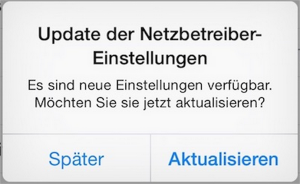
Wenn Sie die aktuelle Version der Betreibereinstellungen auf Ihrem iPhone überprüfen möchten, klicken Sie einfach auf die Versionsnummer. Es werden zusätzliche Informationen zum Anbieter angezeigt.
Methode 5: Erzwungener Neustart des iPhone
Eine andere bequeme Methode, den Notruf auf iPhone zu deaktivieren, ist ein erzwungener Neustart des Geräts. Hier ist, wie Sie dies tun können!
- Drücken Sie die Lauter-Taste und lassen Sie sie wieder los.
- Drücken Sie anschließend die Leiser-Taste und lassen Sie sie wieder los.
- Drücken und halten Sie die Seitentaste.
- Lassen Sie sie los, sobald das Apple-Logo erscheint. Nach dem Hochfahren wird Ihr iPhone wieder Signale senden.

Führen Sie die folgenden Schritte aus, um den Neustart Ihres iPhone 7 zu erzwingen:
- Halten Sie die Ein/Aus-Taste und die Lauter-Taste gleichzeitig gedrückt.
- Lassen Sie sie sofort los, wenn das Apple-Logo angezeigt wird.
Haben Sie ein iPhone 6 oder iPhone SE (1. Generation)? Führen Sie die folgenden Schritte aus, um einen Neustart zu erzwingen.
- Halten Sie die Home-Taste und die Ein/Aus-Taste gleichzeitig gedrückt.
- Lassen Sie diese Tasten los, wenn das Apple-Logo angezeigt wird./li>
Methode 6: Überprüfen Sie Ihre SIM-Karte
Verwenden Sie eine physische SIM-Karte? Wenn ja, kann eine beschädigte oder falsch eingelegte Karte dazu führen, dass das SOS-Symbol erscheint. Stellen Sie jedoch sicher, dass Sie beide Möglichkeiten ausschließen, um die Frage zu klären, wie Sie Notruf SOS auf iPhone deaktivieren können.
Methode 7: Netzwerkeinstellungen zurücksetzen
Die nächste Methode, die als zuverlässiger gilt, besteht darin, die Netzwerkeinstellungen zurückzusetzen. Befolgen Sie dazu die unten aufgeführten Richtlinien.
Schritt 1: Gehen Sie zu Einstellungen und dann zu Allgemein.
Schritt 2: Scrollen Sie nach unten, um die Option „iPhone übertragen/zurücksetzen" zu finden, und tippen Sie darauf.
Schritt 3: Drücken Sie anschließend auf „Zurücksetzen" und wählen Sie dann „Netzwerkeinstellungen". Sobald das Netzwerk zurückgesetzt ist, wird das iPhone die Signale wiederherstellen.
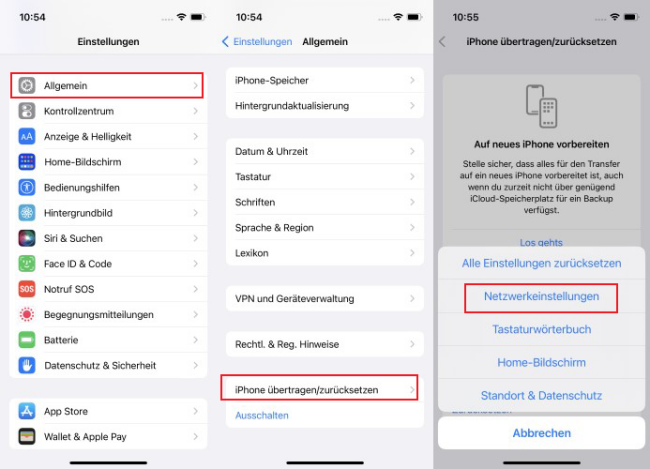
Verwenden Sie iOS 15 oder niedriger? Sie müssen verschiedene Richtlinien zum Zurücksetzen der Netzwerkeinstellungen befolgen. Hop auf unten, um über sie zu lernen!
Schritt 1: Gehen Sie zu Einstellungen und wählen Sie Allgemein.
Schritt 2: Blättern Sie und finden Sie die Option Zurücksetzen und klicken Sie darauf.
Schritt 3: Klicken Sie anschließend auf Netzwerkeinstellungen zurücksetzen.

Methode 8: Bitten Sie den Apple Support um Hilfe
Wenn keine der oben genannten Lösungen für Sie funktioniert, können Sie den Apple Support um Hilfe bitten. Sie können einfach nach der für Ihre Region oder Ihr Land angegebenen Apple Support-Telefonnummer suchen und diese anrufen, um Hilfe zu erhalten. Apple hat keine E-Mail-Adresse für den Kundendienst veröffentlicht.
Fazit
In diesem Blog-Beitrag haben wir verschiedene Methoden beschrieben, mit denen Sie die Fragen beantworten können, wie man Notruf auf iPhone ausschaltet. Sie können sich für eine beliebige Methode entscheiden, je nach Ihrer Wahl und Bequemlichkeit.
Obwohl alle Methoden sind einfach zu gehen mit, die zuverlässigste und leistungsfähigste ist es, die Tenorshare ReiBoot verwenden. Es ist, weil es nicht nur Notruf auf iPhone ausschaltet, sondern auch für mehrere andere Bugs und Störungen überprüft und beseitigt.